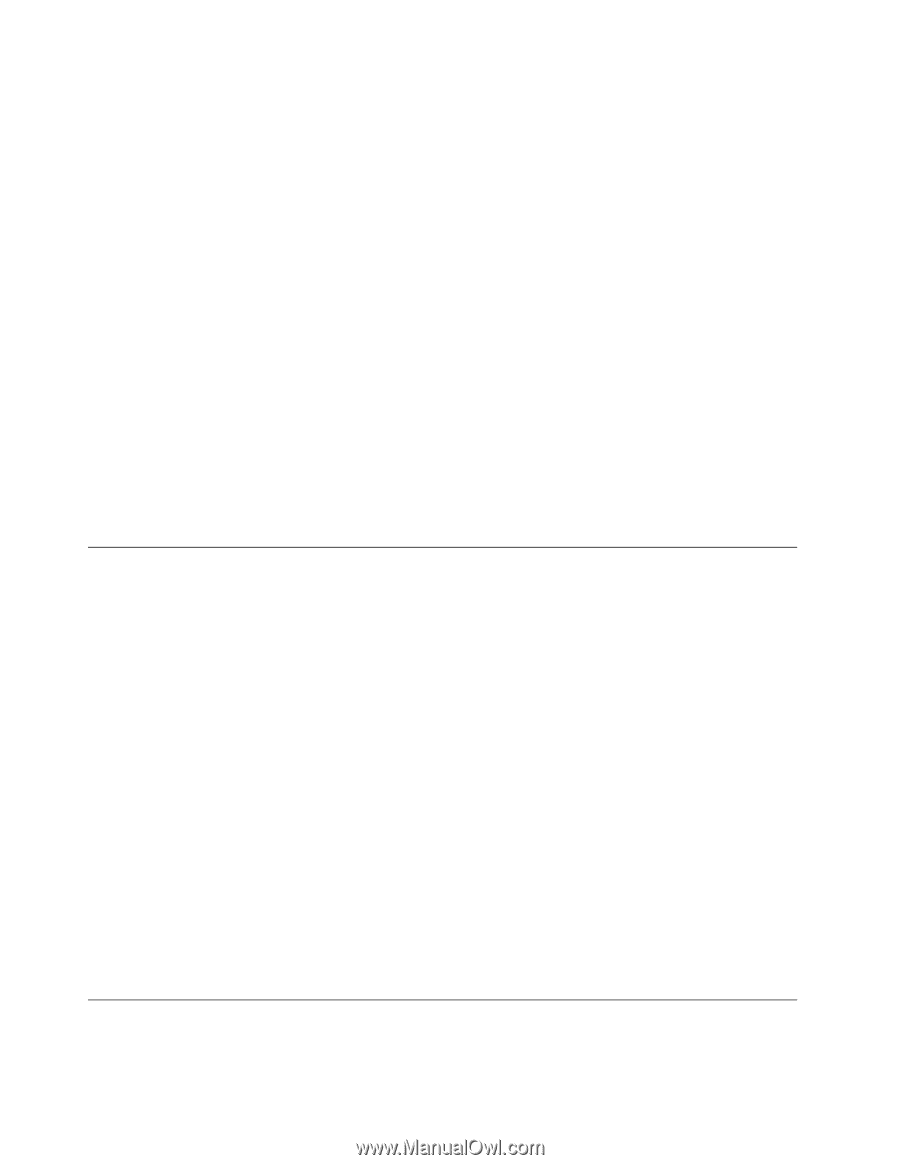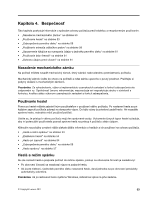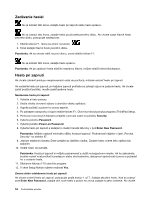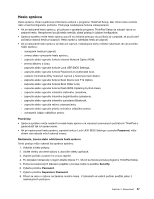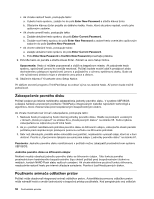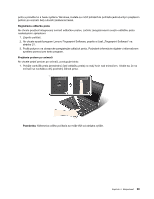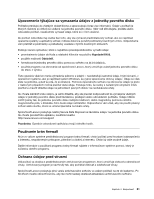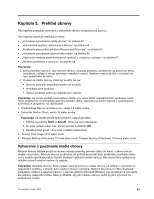Lenovo ThinkPad Edge E425 (Slovakian) User Guide - Page 76
Zabezpečenie pevného disku, Používanie snímača odtlačkov prstov, Enter New Password
 |
View all Lenovo ThinkPad Edge E425 manuals
Add to My Manuals
Save this manual to your list of manuals |
Page 76 highlights
• Ak chcete nastaviť heslo, postupujte takto: a. Vyberte heslo správcu, zadajte ho do poľa Enter New Password a stlačte kláves Enter. b. Stlačením klávesu Enter prejdite do ďalšieho riadka. Heslo, ktoré ste práve napísali, overte jeho opätovným zadaním. • Ak chcete zmeniť heslo, postupujte takto: a. Zadajte aktuálne heslo správcu do poľa Enter Current Password. b. Zadajte nové heslo správcu do poľa Enter New Password a zadané heslo overte jeho opätovným zadaním do poľa Confirm New Password. • Ak chcete odstrániť heslo, postupujte takto: a. Zadajte aktuálne heslo správcu do poľa Enter Current Password. b. Polia Enter New Password a Confirm New Password ponechajte prázdne. 9. Potvrďte heslo do pamäte a stlačte kláves Enter. Zobrazí sa okno Setup Notice. Upozornenie: Heslo si môžete poznamenať a uložiť na bezpečnom mieste. Ak zabudnete heslo správcu, spoločnosť Lenovo ho nemôže resetovať. Počítač budete musieť vziať k predajcovi alebo obchodenému zástupcovi spoločnosti Lenovo a požiadať ho o výmenu systémovej dosky. Bude od vás vyžadovaný doklad o kúpe a uhradenie ceny práce a dielcov. 10. Stlačením klávesu F10 zatvorte okno Setup Notice. Pri ďalšom otvorení programu ThinkPad Setup sa zobrazí výzva na zadanie hesla. Až potom bude možné pokračovať. Zabezpečenie pevného disku Počítač podporuje riešenie rozšíreného zabezpečenia jednotky pevného disku. V systéme UEFI BIOS a dizajne hardvéru prenosných počítačov ThinkPad je integrovaných niekoľko najnovších technológií a algoritmov, ktoré chránia heslá pred neoprávnenými bezpečnostnými útokmi. Ak chcete maximalizovať úroveň zabezpečenia, postupujte takto: 1. Nastavte heslo pri zapnutí aj heslo internej jednotky pevného disku. Riaďte sa postupmi uvedenými v témach „Heslo pri zapnutí" na stránke 54 a „Heslá pevných diskov" na stránke 55. Kvôli zvýšeniu zabezpečenia sa odporúča použiť silné heslo. 2. Ak je v počítači nainštalovaná jednotka pevného disku so šifrovaním údajov, zabezpečte obsah pamäte počítača pred neoprávneným prístupom pomocou softvéru na šifrovanie jednotiek. 3. Skôr než zlikvidujete, predáte alebo odovzdáte svoj počítač, nezabudnite vymazať údaje, ktoré sú v ňom uložené. Pozrite si „Upozornenie týkajúce sa vymazania údajov z jednotky pevného disku" na stránke 61. Poznámka: Jednotku pevného disku nainštalovanú v počítači možno zabezpečiť prostredníctvom systému UEFI BIOS. Jednotka pevného disku so šifrovaním údajov Niektoré modely obsahujú jednotku pevného disku so šifrovaním údajov. Táto funkcia pomáha prostredníctvom hardvérového bezpečnostného čipu chrániť počítač pred bezpečnostnými útokmi na médiách, kartách NAND Flash alebo radičoch zariadení. Ak chcete efektívne používať funkciu šifrovania, nezabudnite nastaviť heslo pre interné ukladacie zariadenie. Pozrite si časť Heslá pevných diskov. Používanie snímača odtlačkov prstov Počítač môže obsahovať integrovaný snímač odtlačkov prstov. Autentifikácia pomocou odtlačkov prstov môže nahradiť heslá a umožní jednoduchý a bezpečný prístup používateľa. Keď zaregistrujete svoj odtlačok 58 Používateľská príručka